
Бул иш боюнча, бул иш-аракеттер болжол менен, бирок, ошентсе да, алар бир аз айырмаланып тургандай, мен бул иш-аракеттер болжол менен, бирок алар бир аз айырмаланат. Сайкал сүйлөө, дисктен жүктөө, адатта, бир аз жөнөкөй жана бул иш-чарада USB флэш-дисктерди жүктөөчү диск катары колдонууга караганда бир аз жөнөкөйлөтөт. Бирок, бул ишке ашып түшүү үчүн жетиштүү.
Жүктөө шаймандарын өзгөртүү үчүн BIOSга кириңиз
Керек болгон биринчи нерсе - BIOS компьютерине киргизилиши керек. Жакында эле жөнөкөй милдет эле, бирок бүгүнкү күндө UEFI кадимки сыйлык жана финик-финикс биосун алмаштырышына келгенде, бул жерде ар кандай жабдык жана программалоо технологиялары жигердүү түрдө колдонулуп, ошол жерде Жүктөөчү дискке жүктөө үчүн BIOSга чейин жөнөкөй тапшырма боло бербейт.
Жалпысынан, BIOS кириши төмөнкүдөй:
- Компьютерди күйгүзүшүңүз керек
- Которулганга чейин дароо, тийиштүү баскычты басыңыз. Кара экрандын түбүнөн эмнени көрө аласыз, жазуу "Орнотууну киргизүү үчүн del баскычын басып", "Орнотууну киргизиңиз", - BIOS орнотууларын киргизүү үчүн F2 баскычын басыңыз ". Көпчүлүк учурда, бул эки ачкыч колдонулат - DEL жана F2. Жалпы башка вариант бир аз азыраак - F10.
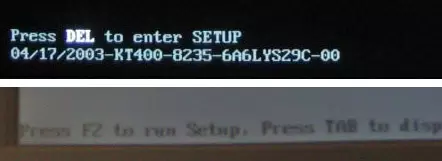
Айрым учурларда, ал, айрыкча, заманбап ноутбуктар боюнча көп кездешет, сиз көрөсүз: Windows 8 же Windows 8 Жүктөө дароо башталат. Бул ар кандай технологиялар колдонулгандыгына байланыштуу. Бул учурда, биоско кирүүнүн ар кандай жолдорун колдонсо болот: Өндүрүүчүнүн көрсөтмөсүн окуп, тез жүктөө же башка нерсени өчүрүңүз. Бирок, дээрлик ар дайым жөнөкөй жол менен иштейт:
- Ноутбукту өчүрүү
- F2 баскычын басып, кармап туруңуз (ноутбуктарда, H2O BIOS)
- F2 бошотпостон, кубаттуулукту күйгүзүңүз, BIOS интерфейсинин көрүнүшүн күтө туруңуз.
Адатта ал иштейт.
Жүктөөчү дисктен ар кандай версиялардын биосунан орнотуу
Биостун жөндөөлөрүнө тийгенден кийин, сиз жүктөп алууну каалаган драйвдан жүктөп алсаңыз болот, сиздин учурда, жүктөөчү дисктен. Орнотуунун ар кандай интерфейсинин ар кандай интерфейсине жараша бир эле учурда бир нече жолду кантип көрсөтөм.
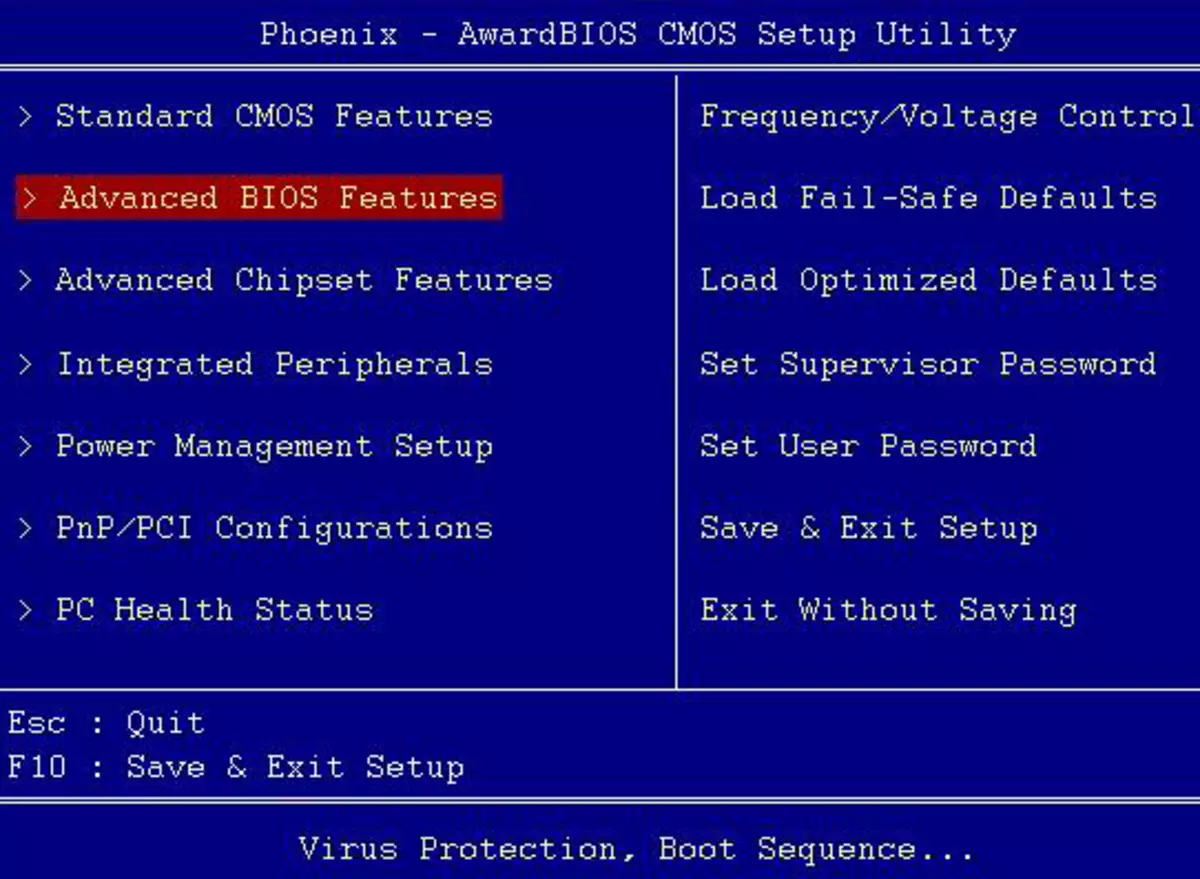
BIOS Phoenix эң көп кездешкен версиясында стационардык компьютерлер боюнча аргасыз нускага, негизги менюда алдыңкы биос мүмкүнчүлүктөрүн тандаңыз.
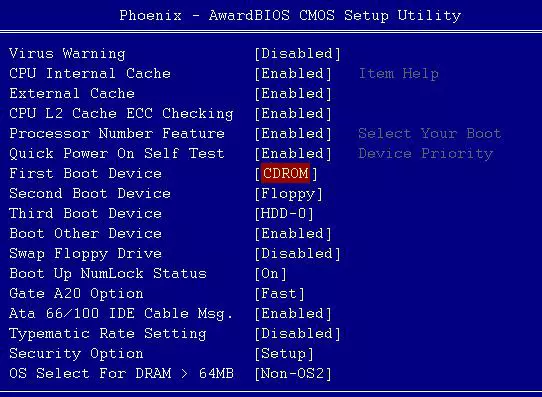
Андан кийин, биринчи жүктөөчү түзмөк талаасын тандаңыз (Биринчи жүктөөчү түзмөк), Enter баскычын басып, дисктериңизди окуган дисктериңизди окуган CD-ROM же түзмөктү көрсөтүңүз. Андан кийин, негизги менюдан чыгуу үчүн ESC баскычын басып, "Сактоо жана Чыгуу Орнотуу" дегенди тандаңыз, үнөмдөө дегенди билдирет. Андан кийин, компьютер дискти жүктөөчү түзмөк катары өчүрүп күйгүзөт.
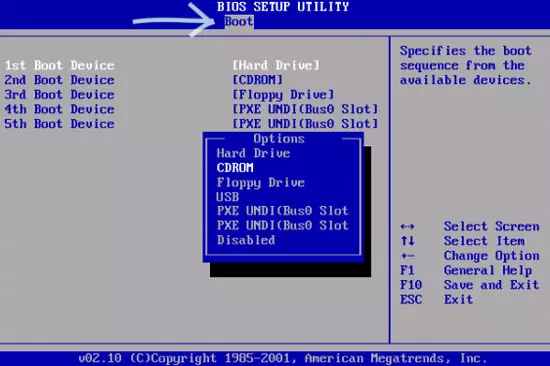
Айрым учурларда, сиз алдыңкы BIOS өзгөчөлүктөрүн таба албайсыз, же анда жүктөө параметрлерин орнотуу. Бул учурда, TOP TOPке көңүл буруңуз - сиз жүктөө өтмөгүнө барып, жүктү дисктен барыңызга барышыңыз керек, андан кийин жөндөөлөрдү мурунку учурда сактаңыз.
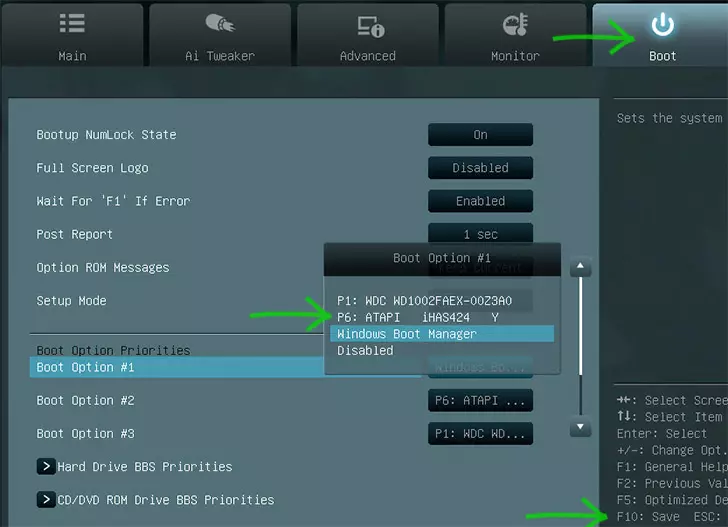
Дисктен DISFден жүктөө керек
Заманбап UEFI BIOS интерфистеринде, жүктөө буйругун орнотуу башкача көрүнүшү мүмкүн. Биринчи учурда, жүктөө өтмөгүнө барышыңыз керек болсо, алгачкы жүктөө опциясы катары окуган дисктерди (адатта, атапи) окуу үчүн дискти тандаңыз, андан кийин жөндөөлөрдү сактаңыз.
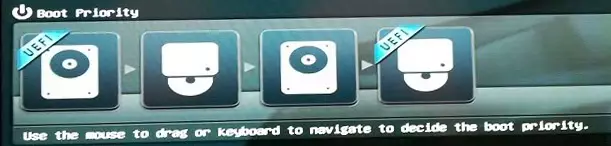
Чычкан колдонуп UEFIдеги буйрутманын буйругун орнотуу
Сүрөттө көрсөтүлгөн INBOMODMENT, сиз түзмөктүн сүрөтчөлөрүн компьютердин компьютер башталганда жүктөлгөн биринчи диск жүктөлөт.
Мүмкүн болгон бардык мүмкүнчүлүктөрдү сүрөттөгөн жокмун, бирок берилген маалымат тапшырманы аткарууга жана башка BIOS варианттарына жетүү үчүн жетиштүү болот деп ишенем - дисктен жүктөө бирдей болот. Жолдо, сиз компьютерди күйгүзгөндө, жөндөөлөрдү киргизүүдөн тышкары, сиз жүктөп алуу менюсун белгилүү баскыч менен чалсаңыз болот, мисалы, дискти дагы бир жолу баштоого жана аны орнотууга мүмкүнчүлүк берет Windows бул жетиштүү.
Баса, эгерде сиз жогоруда айтылган болсоңуз, анда компьютер дагы эле дисктен жүктөлбөйт, сиз аны туура жазып алганыңызды текшерип көрүңүз - ISOден кантип жүктөөчү диск жасоого болот.
